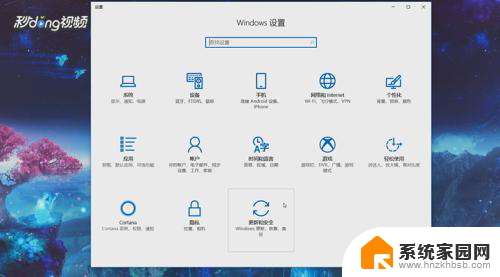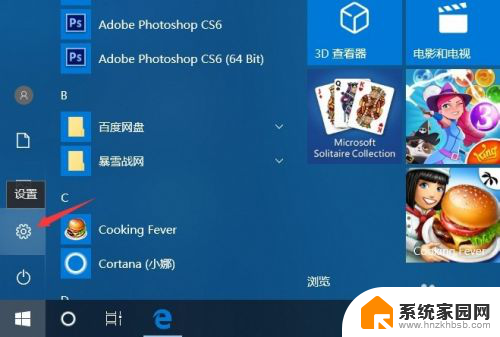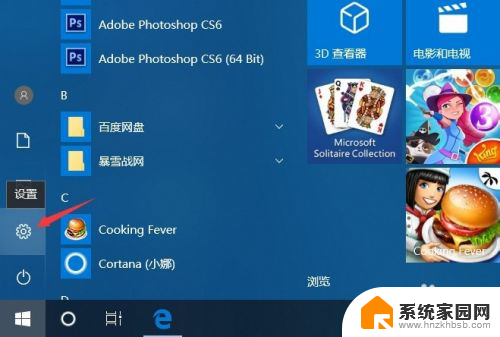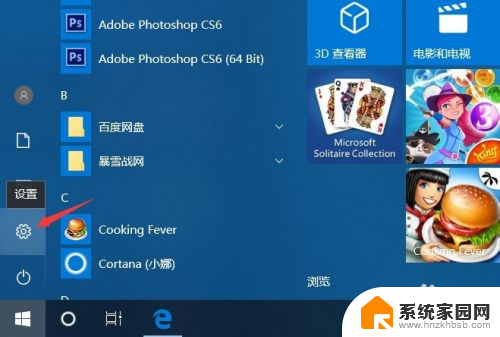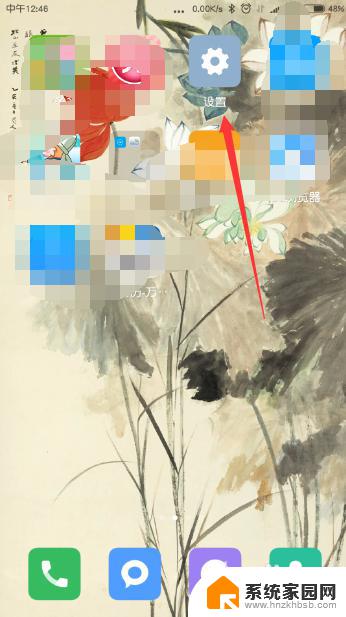电脑怎么在bios界面恢复出厂设置 联想笔记本如何恢复出厂设置
当笔记本出现系统故障或者性能下降时,恢复出厂设置是一个常见的解决方法,而在联想笔记本上进行恢复出厂设置,则需要进入BIOS界面进行操作。BIOS是一种系统级程序,可以控制硬件设备和加载操作系统,通过调整BIOS设置可以实现恢复出厂设置的功能。接下来我们将详细介绍如何在联想笔记本上通过BIOS界面进行恢复出厂设置的步骤。
具体步骤:
1.首先重新启动的你的电脑,如果是关机状态,直接开机即可。

2.接着就是进入bios的操作,在重启电脑时候。按键盘上的F2按键,这是常用的联想进入bios的快捷键,当然也有另外的,有的需要结合FN+F2才可以,像这里的联想e420就需要按FN+F1才能进入bios。

3.进入bios的界面之后,一般选择菜单栏的最后一项内容。这里是选择restart选项。
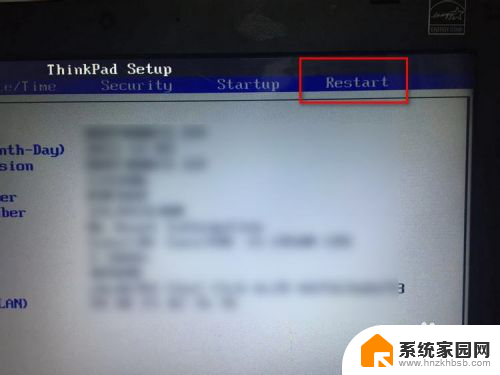
4.接着选择load setup defaults选项,也就是恢复出厂设置选项。
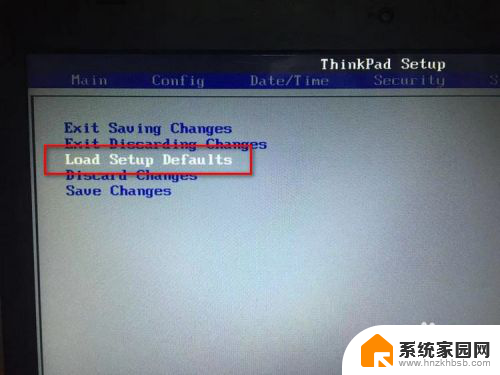
5.接着弹出一个提示窗口,提示是否现在就恢复出厂设置,直接点击yes选项即可。

6.成功恢复出厂设置之后,按键盘上的F10按键。然后弹出保存更改并退出的窗口,点击yes选项,电脑就会重启,这样bios就成功恢复出厂设置了。
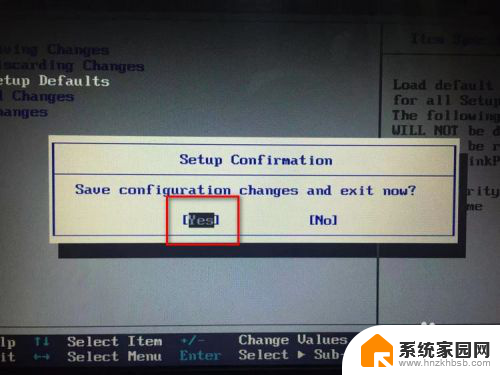
以上就是电脑如何在BIOS界面恢复出厂设置的全部内容,如果您遇到这种情况,可以按照以上方法解决,希望本文对大家有所帮助。